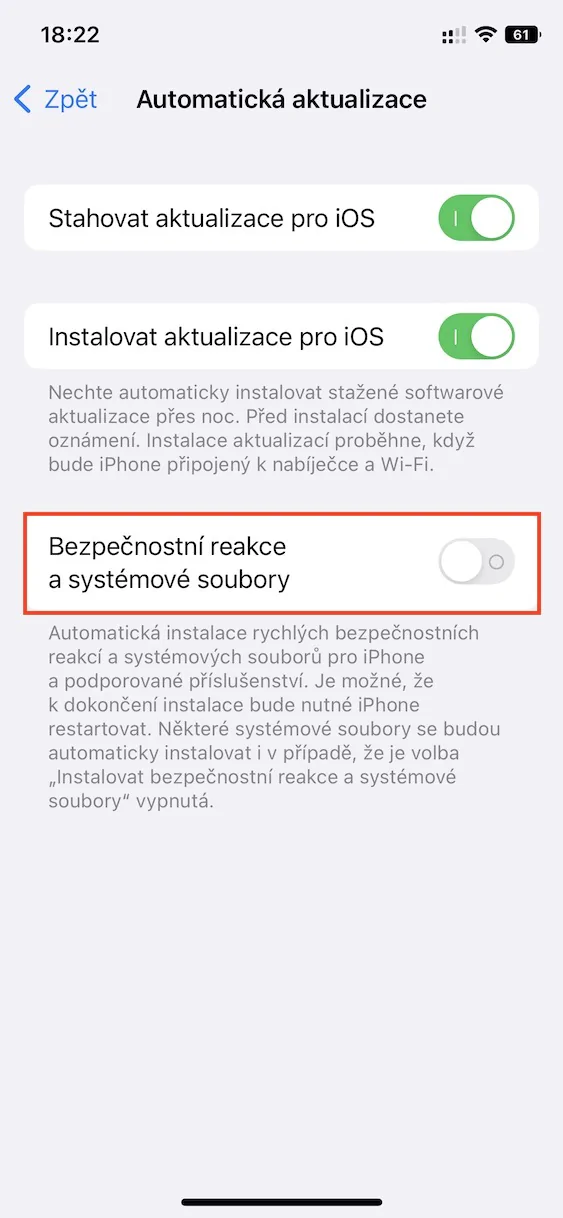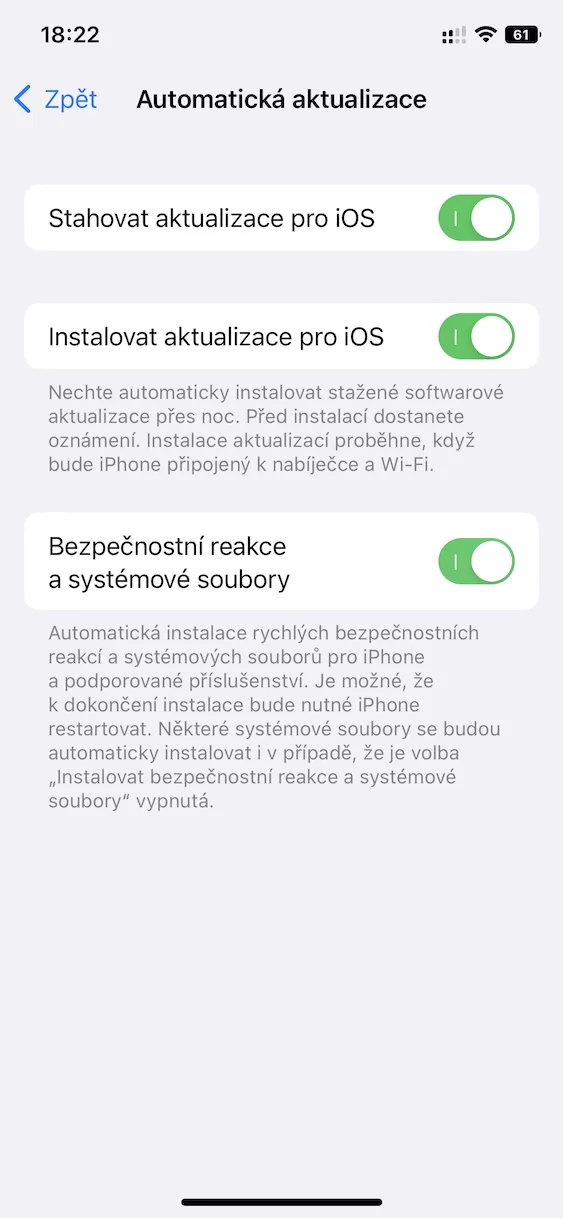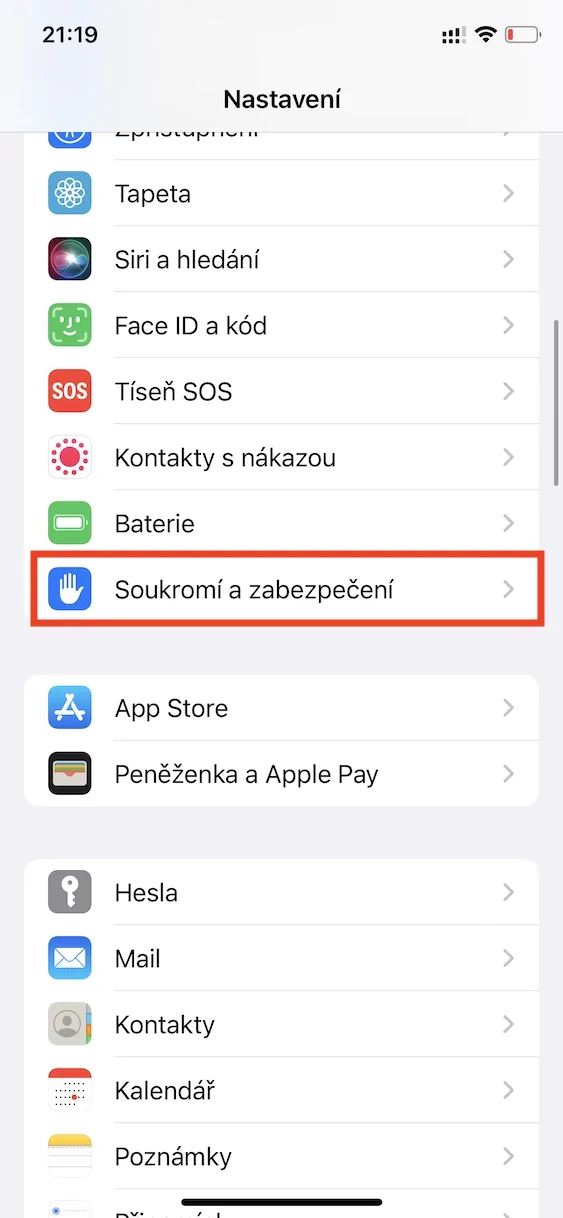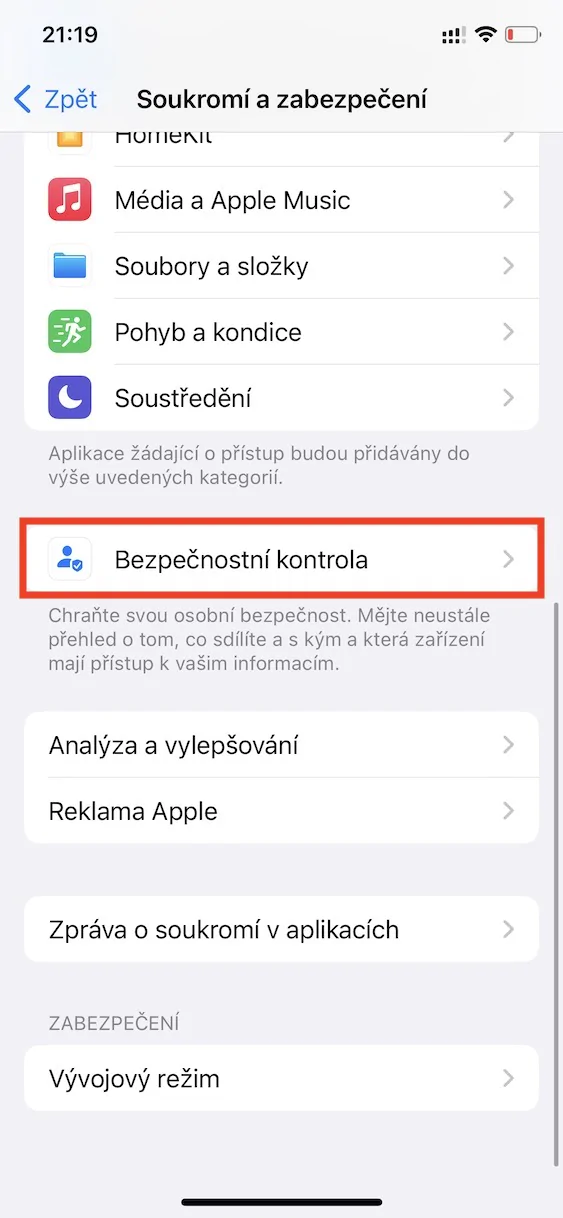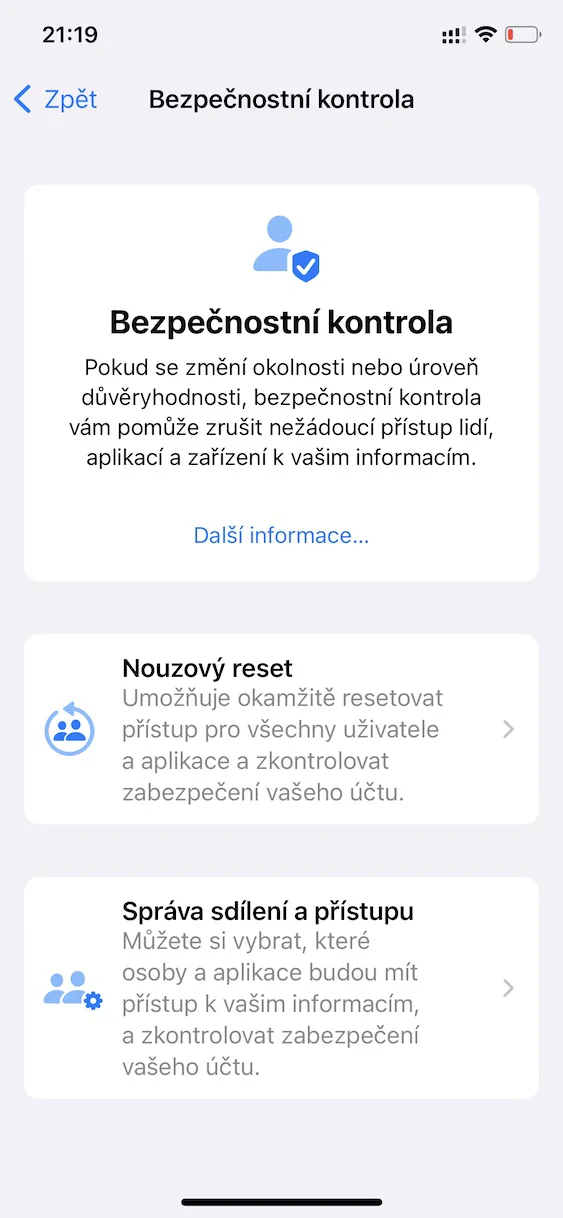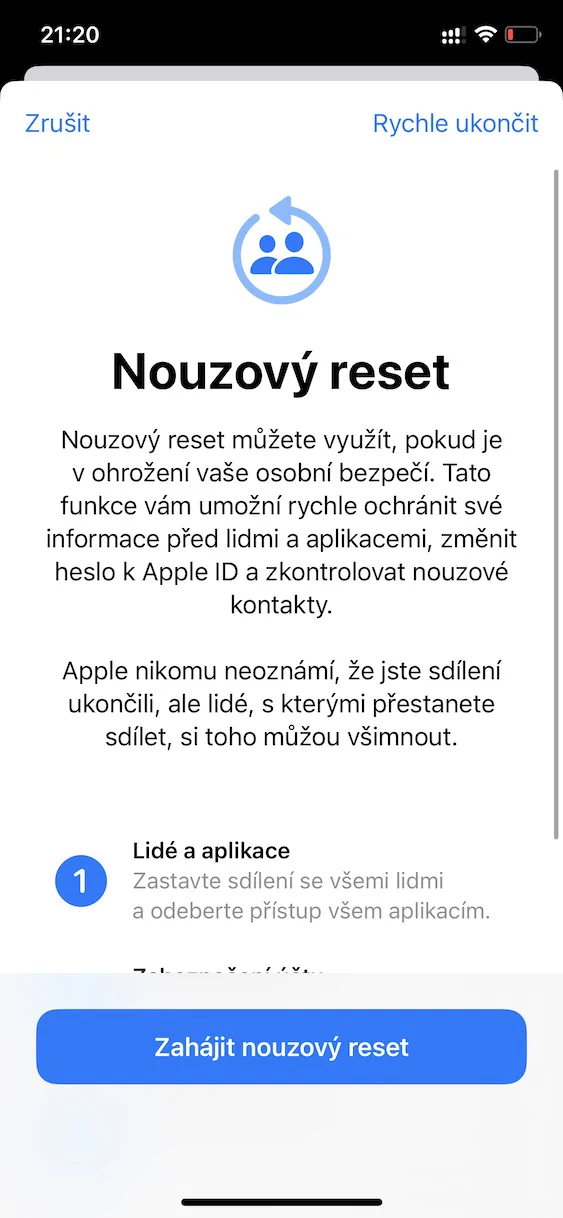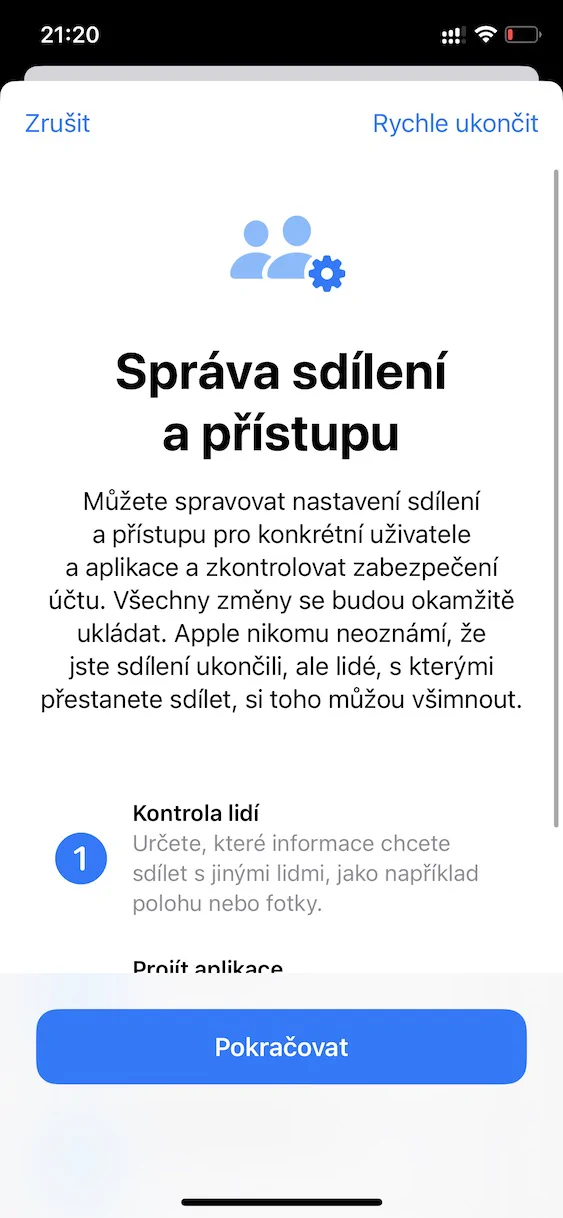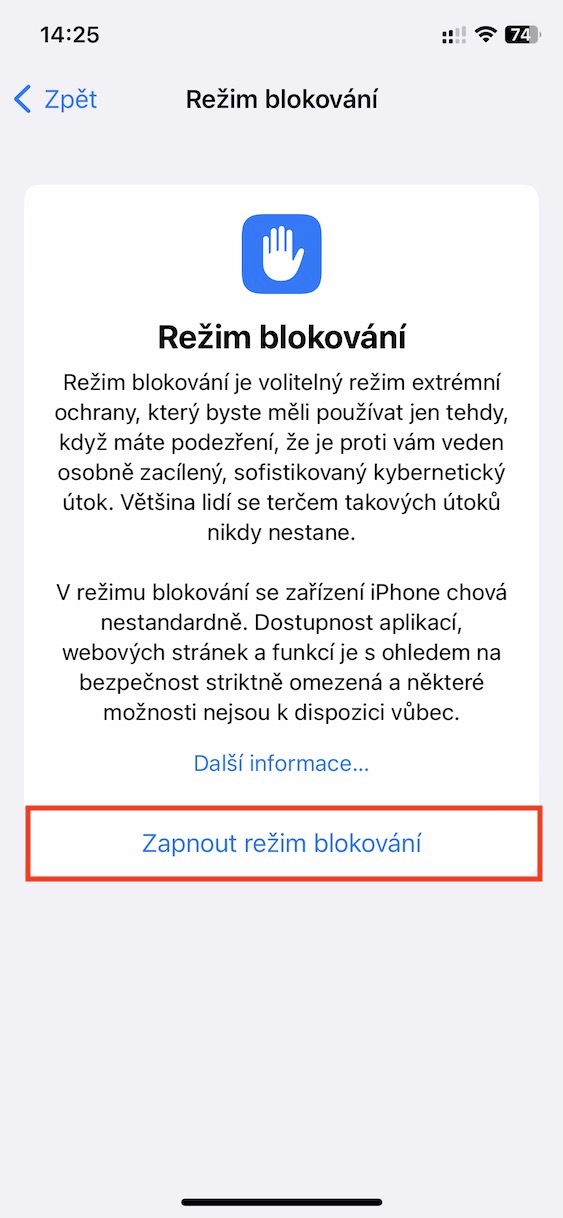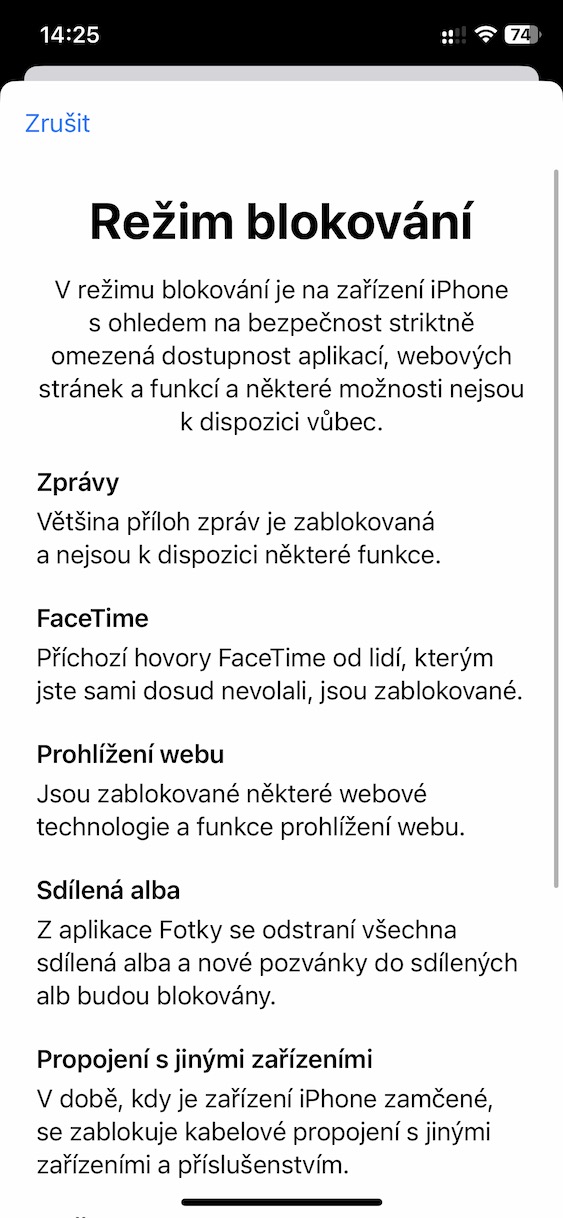Apple streeft er voortdurend naar om ervoor te zorgen dat alle Apple-gebruikers zich veilig kunnen voelen en dat hun privacy wordt beschermd. En het is absoluut nodig om te zeggen dat het goed met hem gaat, omdat het vertrouwen van gebruikers in de Californische reus erg groot is. In het bijzonder zorgt Apple voor veiligheid en privacy, voornamelijk met verschillende functies, waarvan de lijst voortdurend wordt uitgebreid. Laten we in dit artikel samen een kijkje nemen naar 5 nieuwe beveiligings- en privacyopties die zijn toegevoegd in het onlangs uitgebrachte iOS 16-besturingssysteem.
Het zou kunnen interesseer je

Automatische installatie van beveiligingsupdates
Van tijd tot tijd verschijnt er een beveiligingsfout in iOS die zo snel mogelijk moet worden verholpen. Natuurlijk probeert Apple zo snel mogelijk met een oplossing te komen, maar tot nu toe moest het altijd een compleet nieuwe versie van iOS uitbrengen met een oplossing, wat niet helemaal ideaal was. In het nieuwe iOS 16 verandert dit echter eindelijk en worden beveiligingsupdates automatisch op de achtergrond geïnstalleerd, zonder dat er een nieuwe versie van iOS hoeft te worden geïnstalleerd. Om deze functie in te schakelen, gaat u naar Instellingen → Algemeen → Software-update → Automatische update, waar de schakelaar actief mogelijkheid Beveiligingsreactie en systeembestanden.
App-toegang tot klembord
Als je in oudere iOS iets naar het klembord kopieerde, hadden alle applicaties vrijwel zonder beperkingen toegang tot deze gekopieerde gegevens. Dit vormde uiteraard een veiligheidsrisico, dus besloot Apple actie te ondernemen in de nieuwe iOS 16. Als u nu iets kopieert en de applicatie wil deze inhoud plakken, ziet u eerst een dialoogvenster waarin u toestemming moet geven voor deze actie. Pas dan kan de inhoud worden ingevoegd. Als u de toegang weigert, heeft de toepassing pech.
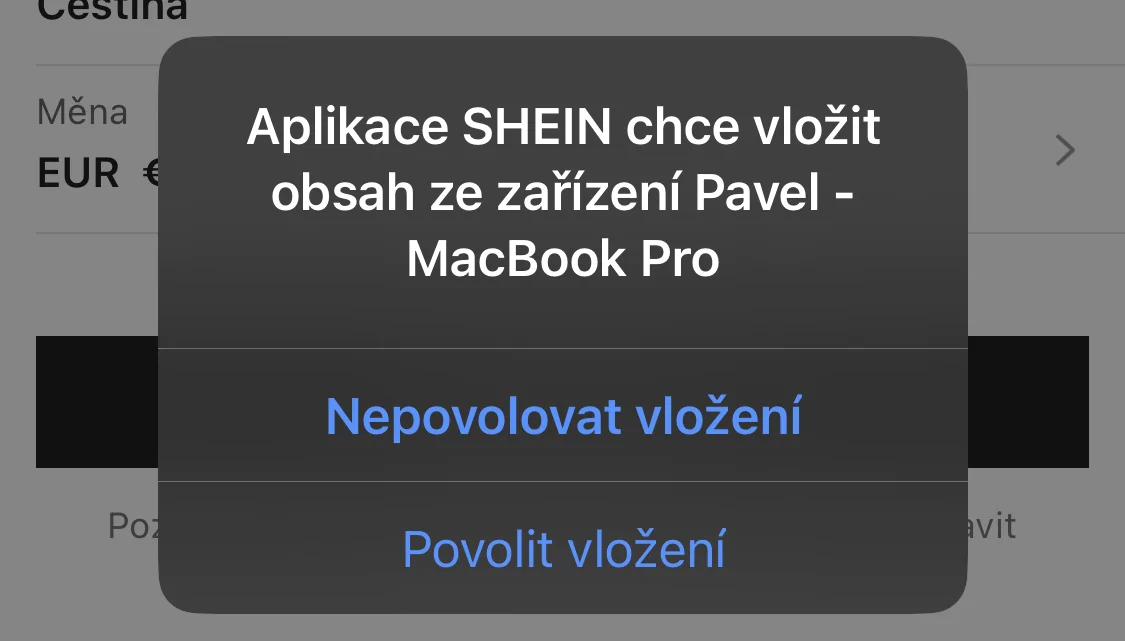
Veiligheidscontrole
iOS 16 bevat ook een nieuwe speciale functie genaamd Security Check. Op het eerste gezicht vertelt deze naam je waarschijnlijk niet veel over de functie, dus laten we het hebben over wat het kan doen - je moet het zeker weten. Door deze functie te gebruiken, kunt u ongewenste toegang van mensen en applicaties tot uw gegevens annuleren, die kan worden gebruikt in geval van plotselinge verandering van omstandigheden. Apple presenteerde specifiek het gebruik in een afbrokkelend huwelijk waarbij er sprake is van verlies van vertrouwen. Als onderdeel van de Security Check is het mogelijk om beide te doen noodreset, waarmee u de toegang van mensen en applicaties tot uw informatie volledig opnieuw instelt, of waar u naartoe kunt gaan Beheer delen en toegang, waar onmiddellijke wijzigingen kunnen worden aangebracht in de manier waarop mensen en applicaties toegang krijgen tot informatie. Ga gewoon naar Instellingen → Privacy en beveiliging → Beveiligingscontrole.
De verborgen en onlangs verwijderde albums vergrendelen
Lange tijd ontbrak het de native Foto's-app aan opties om geselecteerde foto's (en video's) te vergrendelen. Tot nu toe konden we alleen inhoud uit de bibliotheek verbergen, maar dat hielp niet echt veel, omdat het nog steeds mogelijk was om deze met een enkele tik te bekijken. In de nieuwe iOS 16 bedacht Apple echter een truc in de vorm van het vergrendelen van het Verborgen album samen met het Recent Verwijderde album. Dit betekent dat we eindelijk een optie hebben om inhoud van Foto's te vergrendelen. Om te activeren, ga gewoon naar Instellingen → Foto's, waar geactiveerd Gebruik TouchID of Gebruik FaceID.
Blokmodus
De nieuwste privacy-innovatie in iOS 16 is een speciale vergrendelmodus. Concreet kan het de iPhone in een onneembaar kasteel veranderen, wat het praktisch onmogelijk maakt om het apparaat te hacken, ernaar te snuffelen, enz. Maar dat is niet alleen dat: als de gebruiker de blokkeermodus activeert, verliest hij veel basisfuncties van de Apple-telefoon. Om die reden is deze nieuwe modus geschikter voor "belangrijke" mensen wier iPhones vaak het doelwit van aanvallen zouden kunnen zijn, zoals politici, beroemdheden, journalisten, enz. Deze modus is zeker niet voor gewone gebruikers. Je kunt er meer over lezen en eventueel direct activeren in Instellingen → Privacy en beveiliging → Vergrendelingsmodus.